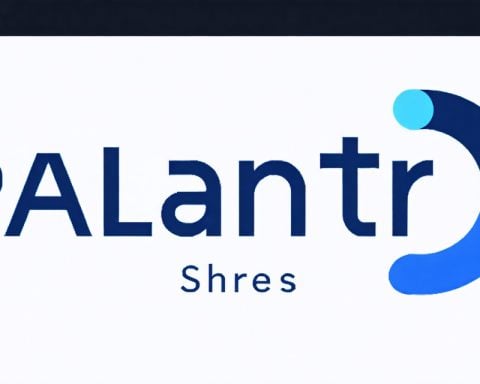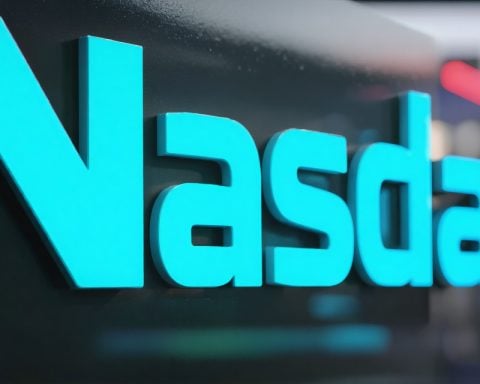Descargar e instalar la última actualización de Minecraft Preview en diferentes plataformas puede variar, por lo que es importante conocer los pasos específicos para cada una. Ya sea que estés jugando en Xbox One y Series X|S, PlayStation 4/5, PC con Windows 10/11, o dispositivos móviles Android/iOS, aquí tienes una guía sobre cómo obtener la actualización.
Xbox One y Series X|S
Si estás jugando en consolas Xbox, descargar Minecraft Preview es fácil. Solo sigue estos pasos:
1. Desde tu tablero, abre la Tienda Microsoft o la biblioteca de Xbox Game Pass.
2. En el campo de búsqueda, escribe «Minecraft Preview» y presiona Enter.
3. Abre la página del programa Minecraft Preview.
4. Presiona el botón de Descargar para agregarlo a tu cola.
PlayStation 4/5
Para las consolas PlayStation 4/5, acceder a Minecraft Preview es un poco diferente. Esto es lo que debes hacer:
1. Inicia el juego y abre los ajustes en el menú principal.
2. En la barra lateral de ajustes, selecciona Vista previa.
3. Elige «Obtener Vista previa de PlayStation 4» o «Obtener Vista previa de PlayStation 5».
4. Selecciona descargar para agregarlo a tu cola de descargas para tu consola respectiva.
PC con Windows 10/11
En PC con Windows, hay dos métodos para descargar y actualizar Minecraft Preview. Aquí están:
1. Si es la primera vez que descargas una vista previa, abre el lanzador oficial y selecciona la Edición de Windows. Haz clic en «Última versión» y elige «Vista previa más reciente», luego haz clic en instalar.
2. Si has instalado una vista previa antes, abre la aplicación Microsoft Store, haz clic en la pestaña biblioteca y selecciona Juegos. Encuentra la lista de la vista previa y haz clic en Actualizar.
Dispositivos móviles Android/iOS
El proceso para dispositivos Android e iOS es ligeramente diferente. Esto es lo que debes hacer:
1. En Android, abre la Google Play Store, ve a la página de Minecraft, desplázate hasta la sección «Unirse a la beta» y toca el enlace de unirse.
2. En iOS, descarga la aplicación Apple TestFlight, regístrate para la vista previa usando tus credenciales de Apple y descarga la vista previa desde el correo de TestFlight.
Recuerda que una vez que se instala Minecraft Preview, generalmente se actualizará automáticamente en tu plataforma. Sin embargo, si estás en PC con Windows, es posible que necesites actualizar manualmente a través de la Microsoft Store.
Ahora que sabes cómo descargar Minecraft Preview en diferentes plataformas, puedes disfrutar de las últimas correcciones de errores y mejoras en tu dispositivo preferido. ¡Feliz juego!